Hướng dẫn cách hẹn giờ tự động tắt máy tính sẽ giúp cho người sử dụng không phải mất thời gian chờ đợi cho máy hoạt động xong rồi thao tác bằng tay nữa. Chỉ với vài bước đơn giản dưới đây.
Việc tự động hẹn giờ tắt máy tính sẽ mang đến rất nhiều lợi ích cho người sử dụng như tiết kiệm thời gian, tiết kiệm điện. Không chỉ vậy, nó còn giúp cho máy tính có được tuổi thọ lâu hơn bởi không phải hoạt động nhiều.
Bạn có thể tự động hẹn giờ tắt máy tính bằng 2 cách đơn giản dưới đây:
Cách 1: Tắt máy tính tự động bằng cách Dùng lệnh RUN
Cách hẹn giờ tắt máy tính này đã quá quen thuộc và được nhiều người sử dụng. Đơn giản vì khá thuận tiện, có sẵn, lại không phức tạp. Nó có thể dùng cho cả Windows 7, Windows 8.1 và Windows 10.
Để tắt máy tính bằng cách này bạn thực hiện theo các bước sau:
Bước 1: Bấm tổ hợp phím tắt Windows + R, hoặc có thể vào Start sau đó rồi gõ tìm Run.
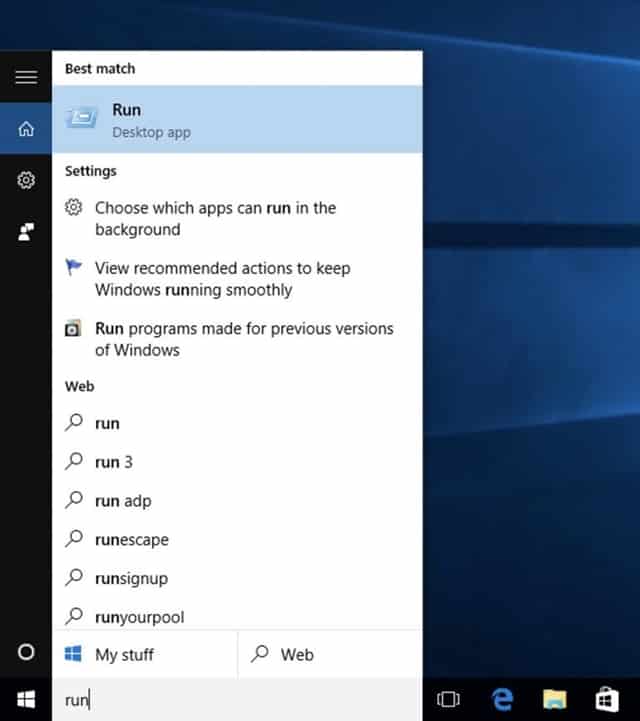
Bước 2: Khi hộp thoại RUN hiện ra, bạn nhập dòng lệnh hoặc có thể copy dán vào hộp thoại RUN .
Bạn cop dòng lệnh như sau: shutdown –s –t (số)
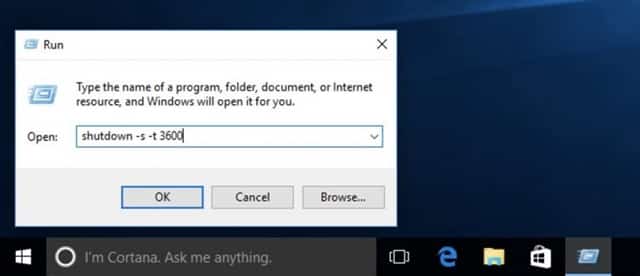
Trong đó, ở phần số, bạn có thể điền tùy vào thời gian mình muốn máy tự tắt. Lưu ý là thời gian này được tính bằng giây.
Để hủy lệnh và không muốn tắt máy tính tự động nữa, thì bạn nhập lệnh: shutdown –a
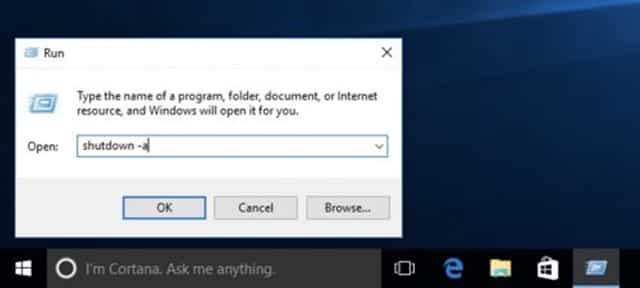
Các biểu tượng trong lệnh máy tính tự động có nghĩa như sau:
-s là thực hiện lệnh tắt máy tính
-r là thực hiện lệnh khởi động máy tính
-l là Log off máy tính
-t là thời gian được tính bằng giây
-f là đóng các chương trình đang chạy mà không có cảnh báo.
Khi muốn tắt máy ngay mà nút shutdown có vấn đề, bạn dùng lệnh shutdown /f /s /t 0
Cách 2: Hẹn giờ tắt máy tính bằng cách Tạo Shortcut hẹn giờ tắt máy tính tự động
Cách làm này có nhiều ưu điểm hơn cách 1. Đó chính là bạn chỉ cần tạo 1 lần là đã sử dụng được cho nhiều lần sau đó nữa vì vậy bạn không mất thời gian thực hiện thao tác cho các lần thực hiện sau. Các bước cũng rất đơn giản.
Bước 1: Ở màn hình Desktop, nhấp chuột phải, chọn New rồi chọn Shortcut.
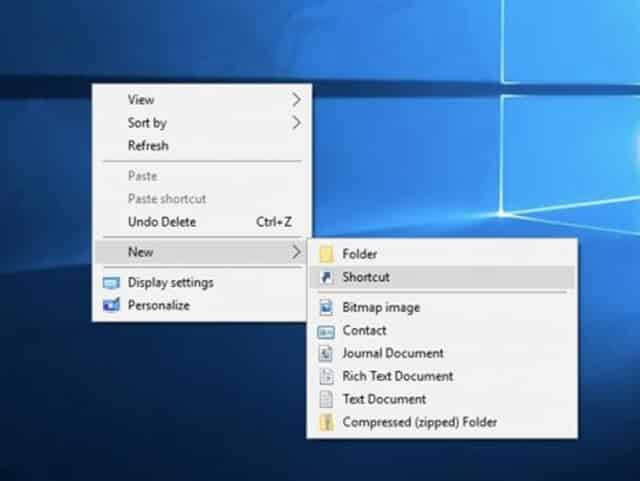
Bước 2: Tìm và chọn tập tin Shutdown.exe.
Bước 3: Khi thấy đường dẫn C:\WindowsSystem32Shutdown.exe, bạn ấn Next.
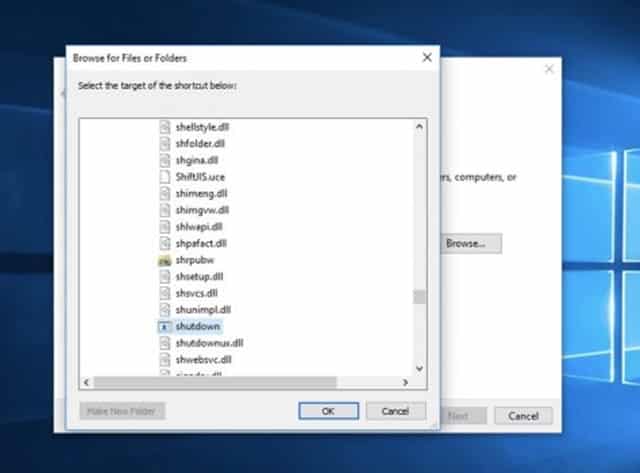
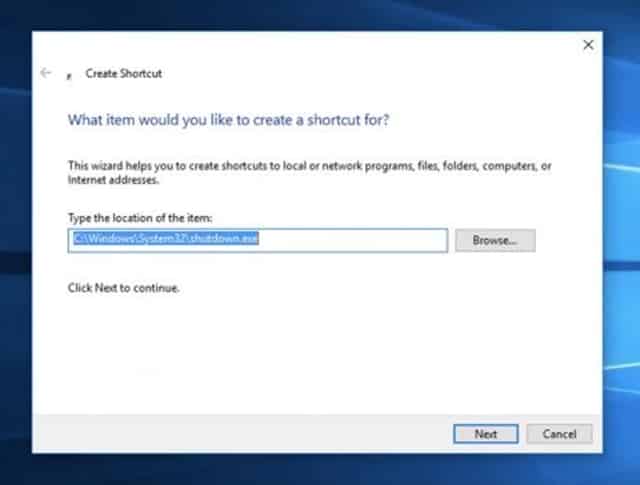
Bước 4: Đặt tên cho Shortcut mà bạn muốn thực hiện hẹn giờ tắt máy tính tự động rồi ấn Finish.
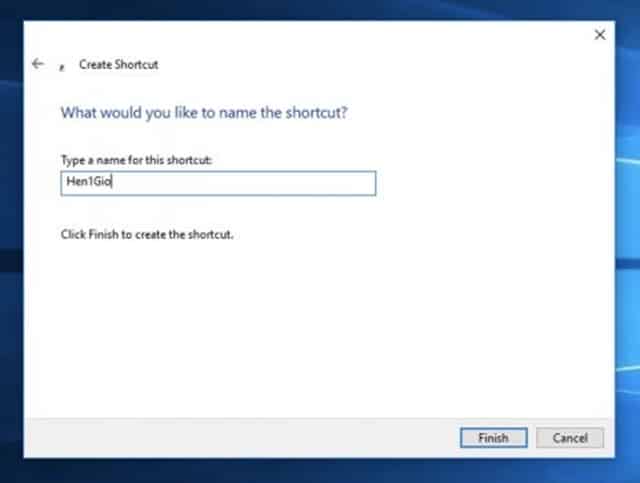
Bước 5: Nhấp chuột phải vào biểu tượng Shortcut vừa tạo, sau đó chọn Properties.
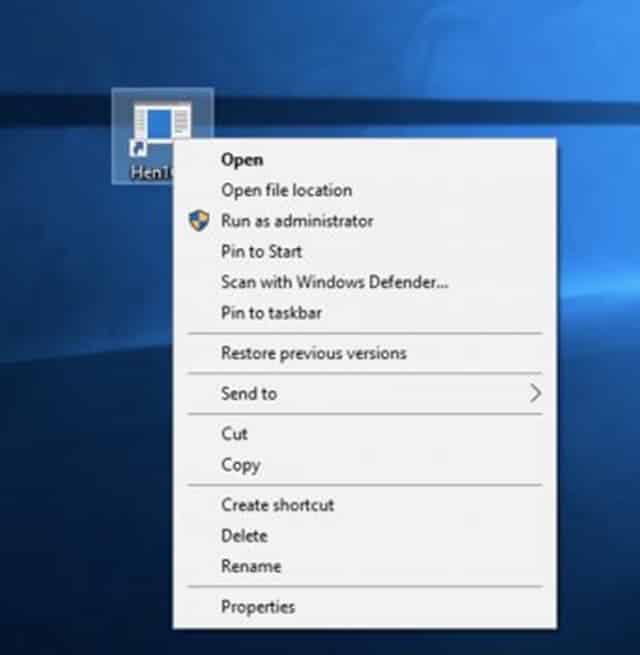
Bước 6: Ở phần Target, bạn thêm các thông số -s -t 3600 –c “Thao tác thành công” vào phía sau phần shutdown.exe:
Bước 7: Ấn chọn OK để hoàn tất quá trình.
Theo: Tin tức

